Hiển thị của iPhone 15 Pro là một thành phần quan trọng, vì vậy nếu bạn gặp tình trạng màn hình iPhone 15 Pro liên tục nhấp nháy và không thể sử dụng, điều này sẽ gây khó khăn cho bạn. Nếu bạn không may gặp vấn đề này, hãy thử các phương pháp sửa lỗi Màn Hình iPhone 15 Pro Bị Nhấp Nháy Liên Tục của mình trước khi đưa máy đến trung tâm bảo hành hoặc sửa chữa.
Nguyên nhân dẫn đến màn hình iPhone 15 Pro bị nhấp nháy, giật liên tục
Mọi thao tác trên điện thoại iPhone 15 Pro đều được thực hiện thông qua màn hình, vì vậy khi gặp tình trạng nhấp nháy liên tục, có thể có những nguyên nhân sau đây:
Quá tải hệ thống
Sử dụng điện thoại iPhone 15 Pro liên tục trong thời gian dài có thể khiến hệ thống hoạt động quá tải, dẫn đến hiện tượng nháy màn hình.
Lỗi khi nâng cấp hệ điều hành
Một số trường hợp, khi nâng cấp hệ điều hành trên iPhone 15 Pro, có thể xảy ra lỗi gây ra sự cố nhấp nháy màn hình.

Quá tải ứng dụng
Sử dụng quá nhiều ứng dụng cùng một lúc hoặc chạy đa nhiệm quá cao trên iPhone 15 Pro có thể gây ra tình trạng nháy màn hình.
Linh kiện thay thế màn hình kém chất lượng
Trong trường hợp mua điện thoại iPhone 15 Pro đã qua sử dụng hoặc thay thế linh kiện màn hình không đảm bảo chất lượng, có thể dẫn đến tình trạng nhấp nháy màn hình.
Lỗi phần cứng do va đập mạnh
Nếu điện thoại iPhone 15 Pro trải qua va đập mạnh, có thể gây ra lỗi phần cứng và nhấp nháy màn hình.
Các cách khắc phục màn hình iPhone 15 Pro bị nhấp nháy, giật liên tục ngay tại nhà
Biểu hiện màn hình iPhone 15 Pro bị nhấp nháy xảy ra trong quá trình sử dụng, khi màn hình chuyển từ trạng thái tối sang trạng thái sáng, sau đó hiển thị nhấp nháy với một loạt các màu sắc ngang ngang.
Với các dấu hiệu nêu trên, cần suy nghĩ cẩn trọng trước khi quyết định đưa đi sửa chữa. Dưới đây là những phương pháp khắc phục ngay lập tức cho chiếc điện thoại của bạn. Tuy nhiên, nếu các giải pháp sau vẫn không thể khắc phục được sự cố màn hình iPhone 15 Pro nhấp nháy, biểu hiện đứng hình, vui lòng liên hệ với trung tâm dịch vụ chất lượng để có giải pháp tốt nhất cho tình trạng hiện tại.
Cách 1: Khởi động lại iPhone 15 Pro
Khi gặp tình trạng màn hình iPhone 15 Pro liên tục nhấp nháy, gây giật lag và không có tín hiệu dừng lại, hướng dẫn đầu tiên là thực hiện khởi động lại thiết bị:
+ Để thực hiện việc khởi động lại iPhone 15 Pro, bạn có thể thực hiện các bước sau. Bắt đầu bằng cách nhấn và giữ nút nguồn cho đến khi màn hình hiển thị tuỳ chọn "Trượt để tắt máy". Sau đó, thực hiện việc kéo thanh này để tắt máy. Khi máy đã tắt hoàn toàn, tiếp tục giữ nút nguồn để thực hiện khởi động lại iPhone 15 Pro.

+ Sau khi thực hiện các bước trên, hãy kiểm tra xem vấn đề liên quan đến màn hình iPhone 15 Pro nhấp nháy đã được giải quyết chưa. Nếu tình trạng vẫn còn tồn tại, bạn có thể xem xét các phương pháp khắc phục khác dưới đây để giải quyết tình huống này.
Cách 2: Giảm độ sáng màn hình
Việc tăng cường độ sáng màn hình đến mức quá cao có thể dẫn đến tình trạng liên tục nhấp nháy của màn hình iPhone 15 Pro. Để khắc phục sự cố này, bạn có thể thực hiện bước giảm độ sáng màn hình xuống mức thấp nhất trong khoảng thời gian từ 5 đến 10 phút.

Để thực hiện điều này, bạn nên giữ màn hình ở trạng thái độ sáng thấp trong khoảng thời gian nêu trên và tiến hành quan sát. Theo dõi xem liệu hiện tượng nhấp nháy, giật của màn hình có tiếp tục xuất hiện hay không trong thời gian này. Điều này giúp bạn xác định xem vấn đề màn hình iPhone 15 Pro bị nhấp nháy đã được giải quyết hay chưa.
Cách 3: Giảm chuyển động
Để hạn chế hiện tượng chuyển động không mong muốn, bạn có thể thực hiện các bước sau để khắc phục vấn đề màn hình nhấp nháy:
- Bước 1: Điều hướng đến mục Cài đặt (Setting) trên thiết bị của bạn.
- Bước 2: Chọn vào mục Cài đặt chung (General).
- Bước 3: Tiếp theo, đi vào mục Trợ năng (Accessibility).
- Bước 4: Tìm và nhấp vào tùy chọn Chuyển động (Motion).
- Bước 5: Chọn Giảm chuyển động (Reduce Motion) và chuyển nút chức năng sang trạng thái Bật (On).
Việc thực hiện các bước này giúp bạn giảm thiểu hiệu ứng chuyển động trên thiết bị, từ đó giúp ổn định hơn và giảm nguy cơ màn hình nhấp nháy.
Cách 4: Giảm chế độ thu phóng
Một trong những nguyên nhân thường gây ra tình trạng màn hình iPhone 15 Pro bị nhấp nháy, giật là do sử dụng chế độ thu phóng. Nếu bạn đang gặp phải vấn đề này, bạn có thể thực hiện các bước sau để khắc phục:
- Bước 1: Bắt đầu bằng cách mở ứng dụng Cài đặt (Setting) trên thiết bị của bạn.
- Bước 2: Tiếp theo ấn mục Cài đặt chung (General).
- Bước 3: Tại đây, bạn cần nhấn vào mục Trợ năng (Accessibility).
- Bước 4: Tìm và chọn tùy chọn Tắt chế độ phóng to (Increase Contrast).
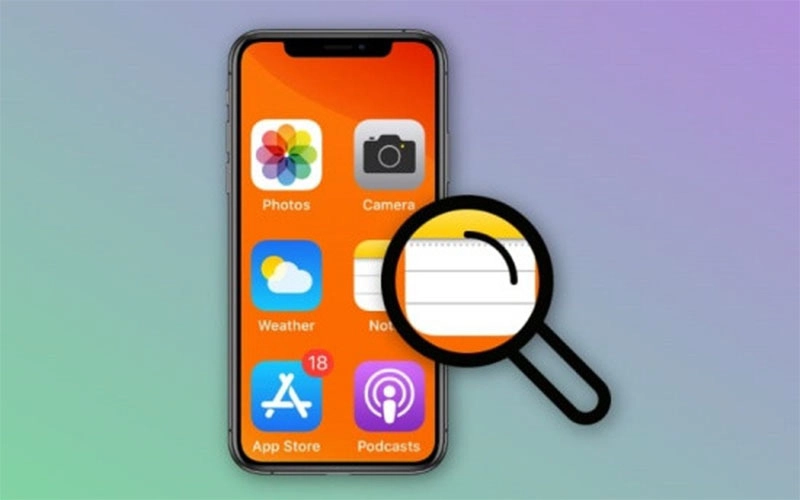
Thực hiện các bước này sẽ giúp bạn tắt chế độ thu phóng, từ đó giảm nguy cơ màn hình bị nhấp nháy, giật trên iPhone 15 Pro của bạn.
Cách 5: Bạn hãy tắt các ứng dụng chạy ngầm
Xung đột giữa các ứng dụng ngầm có thể là nguyên nhân gây lỗi màn hình iPhone 15 Pro nhấp nháy, giật. Nếu các biện pháp trước không giải quyết được vấn đề, bạn cần thực hiện những bước sau để khắc phục:
Tắt ứng dụng không cần thiết: Sau khi sử dụng, tắt ngay những ứng dụng chạy ngầm không cần thiết. Điều này giúp giảm xác suất xung đột và ổn định hệ thống. Cách thực hiện như sau:
- Nhấn nút Home 2 lần nhanh chóng để mở các ứng dụng đang chạy
- Kéo lên từ dưới màn hình để hiển thị danh sách ứng dụng đang hoạt động.
- Vuốt sang trái hoặc phải để tìm các ứng dụng không cần thiết và vuốt lên để đóng chúng.
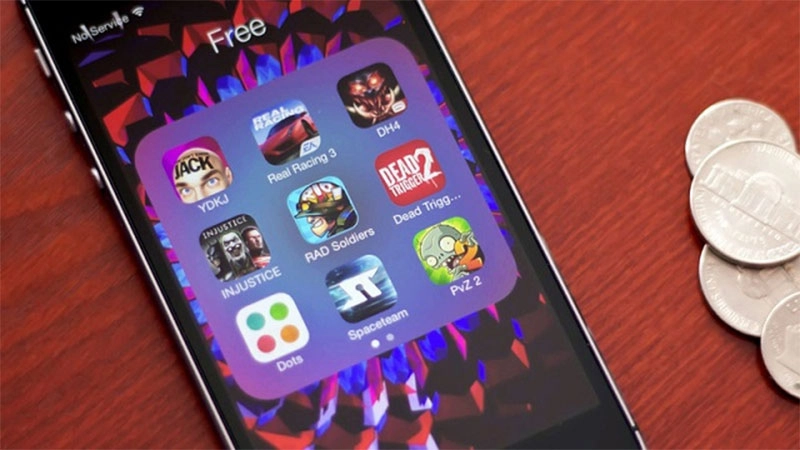
Cập nhật hệ điều hành iOS: Thường xuyên cập nhật hệ điều hành iOS sẽ giúp bạn có phiên bản mới nhất với các sửa lỗi và cải thiện hiệu suất. Để thực hiện việc cập nhật:
- Truy cập vào Cài đặt (Setting) trên thiết bị của bạn.
- Chọn vào phần Cài đặt chung (General).
- Chọn Phần mềm cập nhật (Software Update) và làm theo hướng dẫn để cài đặt phiên bản mới nhất.
Thực hiện các biện pháp trên giúp giảm nguy cơ màn hình iPhone 15 Pro bị nhấp nháy, giật do xung đột ứng dụng và duy trì hiệu suất ổn định cho thiết bị của bạn.
Cách 6: Khôi phục cài đặt gốc
Trong trường hợp bạn đã thử tất cả các biện pháp trước đó mà không đạt được kết quả, hãy áp dụng phương pháp sau. Tuy nhiên, cần lưu ý rằng thực hiện bước này có thể dẫn đến việc mất các dữ liệu và cài đặt trước đây. Để tiến hành, bạn nên cân nhắc kỹ:
- Bước 1: Mở ứng dụng Cài đặt (Setting) trên thiết bị của bạn.
- Bước 2: Chọn mục Khôi phục (Reset) và sau đó chọn Khôi phục cài đặt gốc (Erase All Content and Settings).
Trên đây là các nguyên nhân và biện pháp khắc phục vấn đề Màn Hình iPhone 15 Pro Bị Nhấp Nháy Liên Tục. Chúng tôi hy vọng bài viết này sẽ giúp bạn giải quyết tình trạng màn hình nhấp nháy trên iPhone 15 Pro của mình. Nếu tình hình vẫn không thay đổi sau khi thử các biện pháp tại nhà, xin hãy đưa thiết bị đến một trung tâm sửa chữa đáng tin cậy để được hỗ trợ nhanh chóng.





![Thông Số Kỹ Thuật Vivo Y28s 5G [Cập Nhật Mới Nhất 28/6] Thông Số Kỹ Thuật Vivo Y28s 5G [Cập Nhật Mới Nhất 28/6]](https://thuonggiado.vn/img/120x86/uploads/tin_tuc/thong-so-ky-thuat-vivo-y28s-5g.jpg)
![[Cập Nhật] Realme 12 4G Ra Mắt Với Giá Từ 5.5 Triệu Đồng [Cập Nhật] Realme 12 4G Ra Mắt Với Giá Từ 5.5 Triệu Đồng](https://thuonggiado.vn/img/120x86/uploads/tin_tuc/he-lo-realme-12-4g-ngay-ra-mat-voi-man-hinh-oled-120hz-chip-snapdragon-685.jpg)





